Visualización de contenidos dinámicos o alojados externamente en IntuiFace
El software de presentación tradicional se utiliza normalmente para mostrar contenido estático. Desde PowerPoint hasta Prezi, el contenido que se coloca en una presentación en el momento del diseño es exactamente lo que el público verá en el momento de la ejecución.
IntuiFace es más que un programa de presentaciones
Hemos posicionado IntuiFace como algo más que un software de presentación, en gran parte por su capacidad para incorporar tanto contenido almacenado externamente como contenido que podría cambiar con el tiempo. Puede tratarse de algo tan sencillo como las actualizaciones meteorológicas y horarias de última hora para un cartel digital o la información más reciente sobre el precio y la disponibilidad de una camisa en un quiosco de pasillo sin fin. Sí, utilice IntuiFace para sus argumentos de venta. Pero también puede usarlo para mostrar la información más reciente sobre productividad en una tienda o los resultados de las elecciones en un telediario.
Fácil de decir, ¿pero fácil de hacer? IntuiFace es en el fondo un producto sin código, por lo que el enfoque que elegimos para permitir la visualización de información dinámica tenía que ser potente -adaptable a cualquier fuente de información- y al mismo tiempo lo suficientemente sencillo incluso para quienes no tienen conocimientos de programación.Repasemos cómo funciona esto. Hay tres ingredientes fundamentales.
- Activos de interfaz: IA para abreviar, un activo de interfaz identifica la información puesta a disposición por una fuente de datos. Con una IA, IntuiFace entiende cómo "hablar" con esa fuente, solicitando y/o enviando contenido. Proporcionamos múltiples IAs de forma inmediata - Twitter, Instagram, Tiempo e incluso una IA de Excel para que tus experiencias IntuiFace puedan trabajar con hojas de cálculo. Para cualquier otra fuente de datos, desde bases de datos a cualquier sistema de back office o basado en la nube con una API, puede crear su propio activo de interfaz. (NOTA: Sólo aquellos con licencias Composer Enterprise pueden incorporar activos de interfaz personalizados).
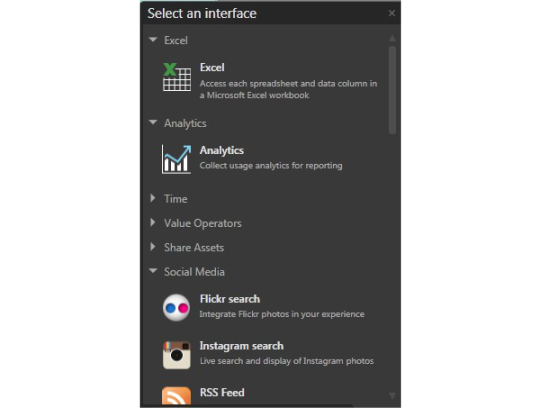
- Vinculación: Con la vinculación, una propiedad, parámetro de activación o parámetro de acción de IntuiFace puede reflejar el valor de otra propiedad o parámetro. Dado que los activos de interfaz exponen datos externos como propiedades, esos valores externos pueden "vincularse" a activos IntuiFace como Texto, Imagen y Vídeo. Así es como el contenido externo a una experiencia puede pasarse al interior.
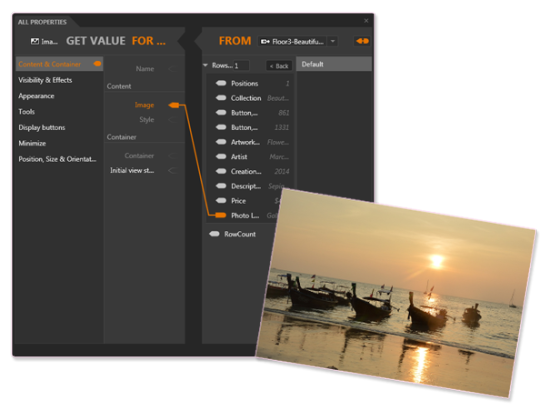
- Plantillas de datos: Las plantillas de datos se utilizan cuando se devuelven varios valores para una misma solicitud. Imagine que ha creado un activo de interfaz que busca en una base de datos y que el término de búsqueda introducido por un usuario ofrece un número impredecible de resultados. Con una plantilla de datos, puede definir cómo mostrar un resultado y dejar que IntuiFace cree varias instancias del diseño.
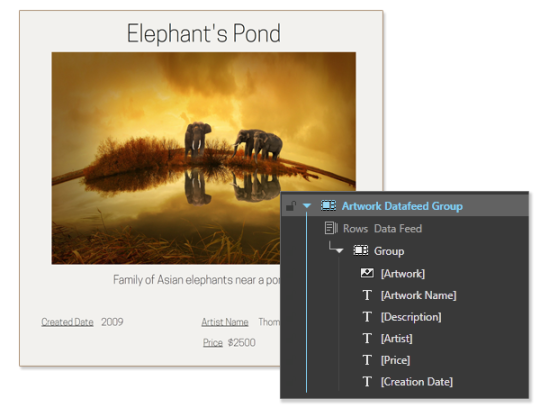
Estos conceptos están muy bien detallados en nuestra Base de Conocimientos, pero veamos brevemente un ejemplo real.Una de las experiencias de muestra de IntuiFace que puede descargar y estudiar es Exposición fotográfica. En ella damos al visitante la opción de visitar virtualmente uno de los tres estudios de una sala de exposiciones. Cada estudio está representado por un plano decorado con puntos de interés, cada uno de los cuales, al tocarlo, muestra la foto que se encuentra en esa planta. En cada hoja de cálculo hemos añadido una fila por foto. Las columnas incluyen información que cabría esperar, como el nombre de la foto, el nombre del fotógrafo, etc. Pero hay tres datos que pueden sorprenderte:
- Ubicación de la imagen en el PC local: Así es como IntuiFace sabe dónde obtener la imagen real.
- Coordenadas X e Y del botón que indicará dónde se encuentra una determinada foto en el mapa: Esto está muy bien. Cada foto sabe dónde se encuentra en el mapa.
No se requiere ningún activo de interfaz personalizado, ya que estamos utilizando el activo de interfaz de Excel existente. El truco consiste en que, después de añadir la IA de Excel a su experiencia, haga doble clic en ella para crear lo que denominamos "plantilla de datos por defecto". Ésta será una representación literal de cada fila en Excel. A continuación, modifique el contenido de la plantilla para diseñar el aspecto que realmente desea. Por ejemplo, sustituya el activo Texto vinculado a la ubicación de la imagen en el PC y cámbielo por un activo Imagen. O cree una imagen que represente una ubicación de foto y luego vincule sus coordenadas X e Y a las columnas X e Y de la hoja de cálculo. Por cada fila de la hoja de cálculo, se crea otra instancia de esta plantilla. Abra la hoja de cálculo en Excel; la encontrará en la carpeta Photo-Exhibition\Files\InterfaceAssets\Gallery-Artwork_xlsx. Ahora comprueba cómo hemos creado los botones y los paneles de detalle de las imágenes. Puede que te cueste un poco de esfuerzo pero, de repente, lo entenderás y se abrirá un mundo de posibilidades.Último consejo: echa un vistazo a nuestro seminario web "Trabajar con datos y análisis". Hemos publicado una grabación aquí, pero también puedes apuntarte a la próxima entrega en directo. Podrás verlo todo en acción.


.jpg)


